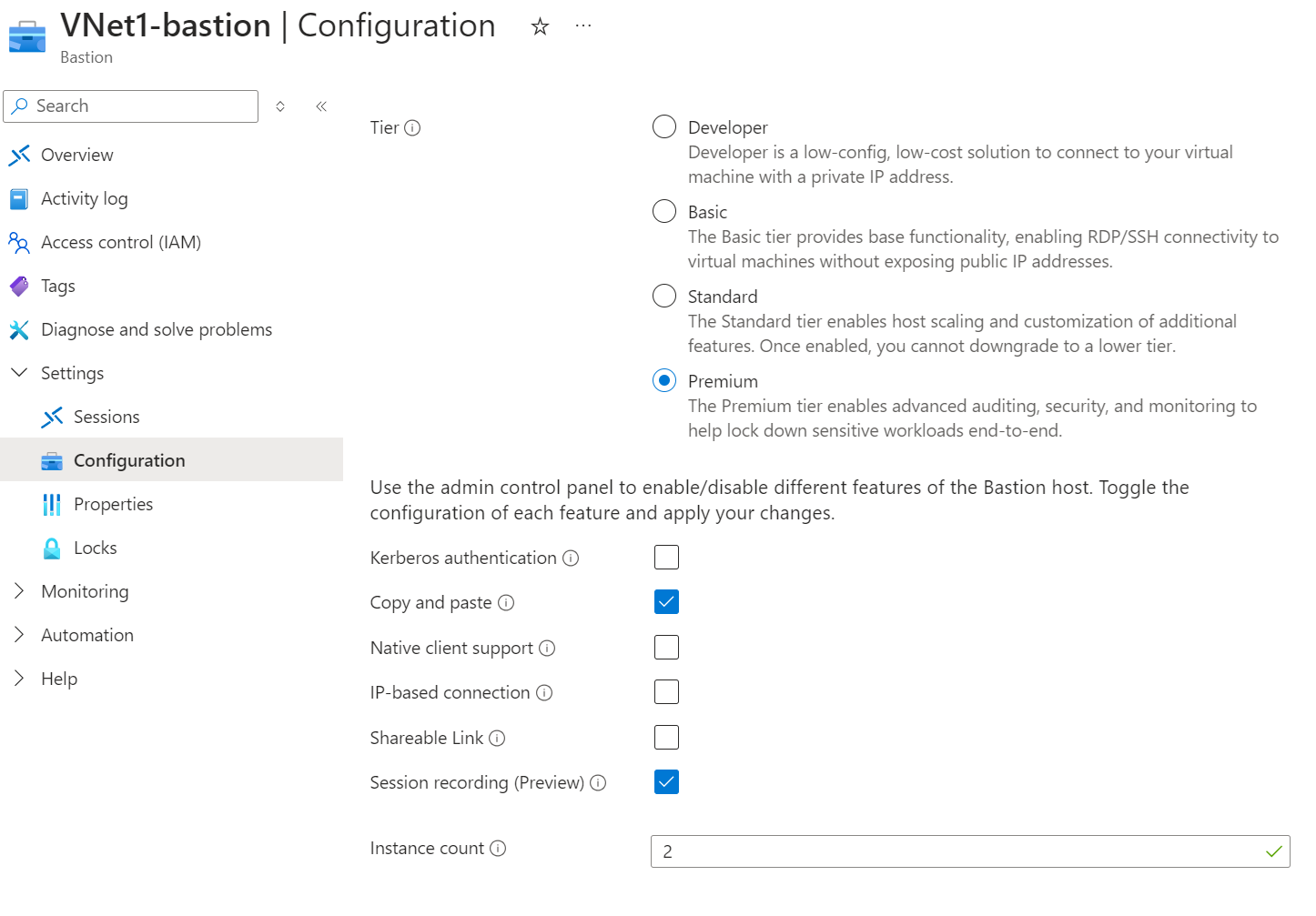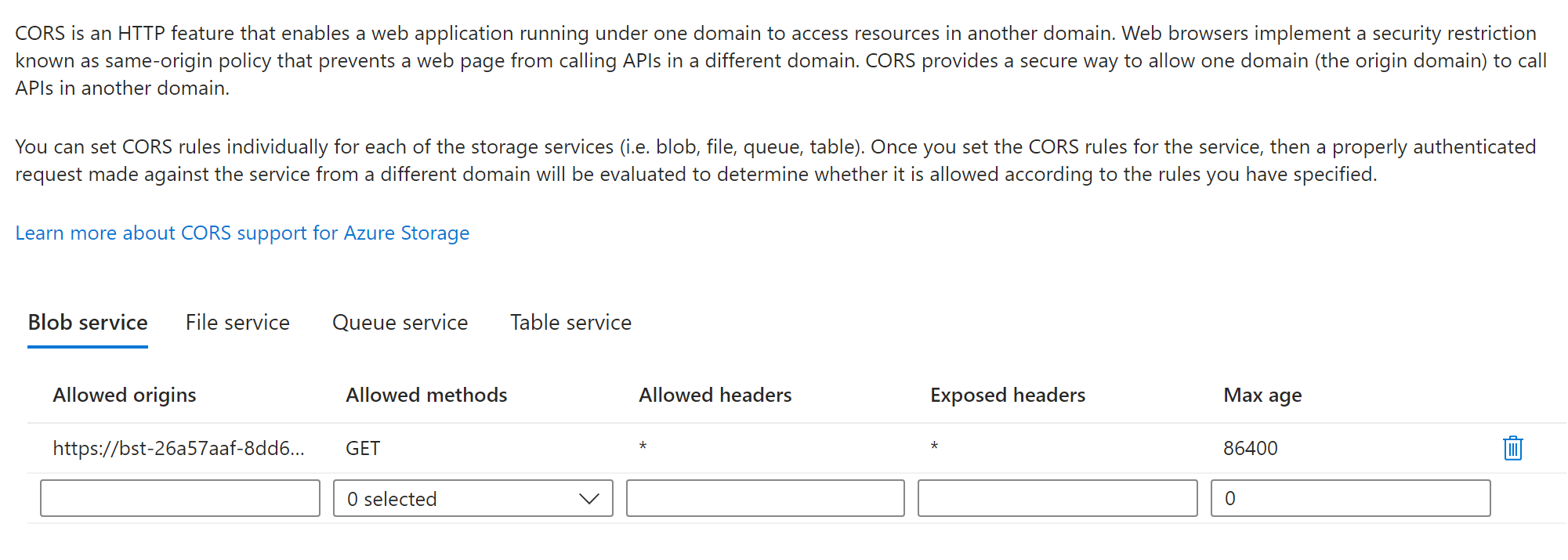Bastion oturum kaydını yapılandırma (Önizleme)
Bu makale Bastion oturum kaydını yapılandırmanıza yardımcı olur. Azure Bastion Oturumu kayıt özelliği etkinleştirildiğinde, savunma konağı aracılığıyla sanal makinelere (RDP ve SSH) yapılan bağlantıların grafik oturumlarını kaydedebilirsiniz. Oturum kapatıldıktan veya bağlantısı kesildikten sonra, kaydedilen oturumlar depolama hesabınızdaki bir blob kapsayıcısında depolanır (SAS URL'si aracılığıyla). Oturumun bağlantısı kesildiğinde, Oturum Kaydı sayfasındaki Azure portalında kayıtlı oturumlarınıza erişebilir ve bu oturumları görüntüleyebilirsiniz. Oturum kaydı için Bastion Premium SKU gerekir.
Başlamadan önce
Aşağıdaki bölümlerde Bastion oturum kaydıyla ilgili önemli noktalar, sınırlamalar ve önkoşullar özetlenmiştir.
Dikkat edilmesi gerekenler ve sınırlamalar
- Bu özellik için Premium SKU gereklidir.
- Oturum kaydı şu anda yerel istemci aracılığıyla kullanılamıyor.
- Oturum kaydı aynı anda bir kapsayıcı/depolama hesabını destekler.
- Bastion konaklarında oturum kaydı etkinleştirildiğinde Bastion, kaydın etkinleştirildiği savunma konağı üzerinden geçen TÜM oturumları kaydeder.
Önkoşullar
- Azure Bastion sanal ağınıza dağıtılır. Adımlar için bkz . Öğretici - Belirtilen ayarları kullanarak Bastion'ı dağıtma.
- Bastion, bu özellik için Premium SKU kullanacak şekilde yapılandırılmalıdır. Oturum kaydı özelliğini yapılandırırken daha düşük bir SKU'dan Premium SKU'ya güncelleştirebilirsiniz. SKU'nuzu denetlemek ve gerekirse yükseltmek için bkz . SKU'yu görüntüleme veya yükseltme.
- Bağlandığınız sanal makine, bastion konağını içeren sanal ağa veya doğrudan Bastion sanal ağına eşlenmiş bir sanal ağa dağıtılmalıdır.
Oturum kaydını etkinleştirme
Yeni bir savunma konağı kaynağı oluştururken oturum kaydını etkinleştirebilir veya daha sonra Bastion'ı dağıtdıktan sonra yapılandırabilirsiniz.
Yeni Bastion dağıtımları için adımlar
Bir savunma konasını el ile yapılandırıp dağıttığınızda, dağıtım sırasında SKU katmanını ve özelliklerini belirtebilirsiniz. Bastion'ı dağıtmaya yönelik kapsamlı adımlar için bkz . Belirtilen ayarları kullanarak Bastion'ı dağıtma.
- Azure portalında Kaynak Oluştur'u seçin.
- Azure Bastion'ı arayın ve Oluştur'u seçin.
- Değerleri el ile ayarları kullanarak doldurun ve Premium SKU'yu seçtiğinizden emin olun.
- Gelişmiş sekmesinde Oturum Kaydı'nı seçerek oturum kaydı özelliğini etkinleştirin.
- Ayrıntılarınızı gözden geçirin ve Oluştur'u seçin. Bastion hemen savunma konağınızı oluşturmaya başlar. Bu işlemin tamamlanması yaklaşık 10 dakika sürer.
Mevcut Bastion dağıtımları için adımlar
Bastion'ı zaten dağıttıysanız oturum kaydını etkinleştirmek için aşağıdaki adımları kullanın.
- Azure portalında Bastion kaynağınıza gidin.
- Bastion sayfanızın sol bölmesinde Yapılandırma'yı seçin.
- Yapılandırma sayfasındaki Katman için, henüz seçili değilse Premium'ı seçin. Bu özellik Premium SKU gerektirir.
- Listelenen özelliklerden Oturum Kaydı (Önizleme) öğesini seçin.
- Uygula’yı seçin. Bastion, savunma konağınızın ayarlarını hemen güncelleştirmeye başlar. Güncelleştirmeler yaklaşık 10 dakika sürer.
Depolama hesabı kapsayıcısı yapılandırma
Bu bölümde, oturum kayıtları için kapsayıcıyı ayarlayıp belirtirsiniz.
Kaynak grubunuzda bir depolama hesabı oluşturun. Adımlar için bkz . Depolama hesabı oluşturma ve Paylaşılan erişim imzalarını (SAS) kullanarak Azure Depolama kaynaklarına sınırlı erişim verme.
Depolama hesabında bir Kapsayıcı oluşturun. Bu, Bastion oturum kayıtlarınızı depolamak için kullanacağınız kapsayıcıdır. Oturum kayıtları için özel bir kapsayıcı oluşturmanızı öneririz. Adımlar için bkz . Kapsayıcı oluşturma.
Depolama hesabınızın sayfasındaki sol bölmede Ayarlar'ı genişletin. Kaynak paylaşımı (CORS) seçeneğini belirleyin.
Blob hizmeti altında yeni bir ilke oluşturun.
Değişikliklerinizi sayfanın en üstüne kaydedin .
SAS URL'sini ekleme veya güncelleştirme
Oturum kayıtlarını yapılandırmak için Bastion Oturumu kayıtları yapılandırmanıza bir SAS URL'si eklemeniz gerekir. Bu bölümde kapsayıcınızdan Blob SAS URL'sini oluşturacak ve ardından savunma konağınıza yükleyebilirsiniz.
Aşağıdaki adımlar, gerekli ayarları doğrudan SAS Oluştur sayfasında yapılandırmanıza yardımcı olur. Ancak, saklı erişim ilkesi oluşturarak ayarların bazılarını isteğe bağlı olarak yapılandırabilirsiniz. Ardından, depolanan erişim ilkesini SAS oluştur sayfasındaki SAS belirtecine bağlayabilirsiniz. Depolanan bir erişim ilkesi oluşturmak istiyorsanız, erişim ilkesinde İzinler ve Başlangıç/süre sonu tarih ve saati'ni seçin veya SAS Oluştur sayfasında.
- Depolama hesabı sayfanızda Veri depolama -> Kapsayıcılar'a gidin.
- Bastion oturum kayıtlarını depolamak için oluşturduğunuz kapsayıcıyı bulun, ardından kapsayıcınızın sağındaki 3 noktaya (üç nokta) tıklayın ve açılan listeden SAS Oluştur'u seçin.
- SAS Oluştur sayfasında İzinler için OKU, OLUŞTUR, YAZ, LİSTE'yi seçin.
- Başlangıç ve bitiş tarihi/saati için aşağıdaki önerileri kullanın:
- Başlangıç zamanı'nı, mevcut saatten en az 15 dakika önce olacak şekilde ayarlayın.
- Süre sonu süresini gelecekte uzun olacak şekilde ayarlayın.
- İzin Verilen Protokoller'in altında yalnızca HTTPS'yi seçin.
- SAS belirteci ve URL oluştur'a tıklayın. Sayfanın en altında Oluşturulan Blob SAS belirtecini ve Blob SAS URL'sini görürsünüz.
- Blob SAS URL'sini kopyalayın.
- Savunma konağınıza gidin. Sol bölmede Oturum kayıtları'nı seçin.
- Sayfanın üst kısmında SAS URL'si ekle veya güncelleştir'i seçin. SAS URL'nizi yapıştırın ve karşıya yükle'ye tıklayın.
Kaydı görüntüleme
Savunma ana bilgisayarında Oturum Kaydı etkinleştirildiğinde oturumlar otomatik olarak kaydedilir. Kayıtları Tümleşik bir web oynatıcı aracılığıyla Azure portalında görüntüleyebilirsiniz.
- Azure Portal'da Bastion konağınıza gidin.
- Sol bölmedeki Ayarlar'ın altında Oturum kayıtları'nı seçin.
- SAS URL'si zaten yapılandırılmış olmalıdır (bu alıştırmanın önceki bölümlerinde). Ancak SAS URL'nizin süresi dolduysa veya SAS URL'sini eklemeniz gerekiyorsa Blob SAS URL'sini almak ve karşıya yüklemek için önceki adımları kullanın.
- Görüntülemek istediğiniz VM ve kayıt bağlantısını seçin ve ardından Kaydı görüntüle'yi seçin.
Sonraki adımlar
Bastion hakkında ek bilgi için Bastion SSS bölümünü görüntüleyin.
Geri Bildirim
Çok yakında: 2024 boyunca, içerik için geri bildirim mekanizması olarak GitHub Sorunları’nı kullanımdan kaldıracak ve yeni bir geri bildirim sistemiyle değiştireceğiz. Daha fazla bilgi için bkz. https://aka.ms/ContentUserFeedback.
Gönderin ve geri bildirimi görüntüleyin